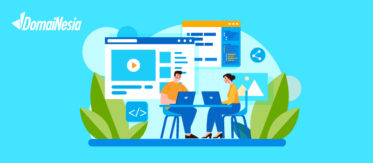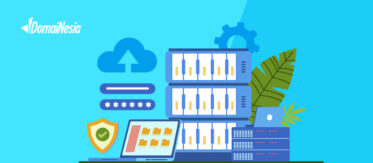
Ketahui Penyebab ERR_NETWORK_CHANGED
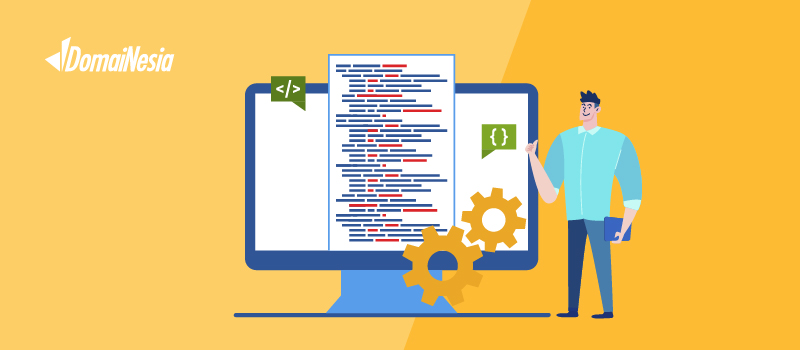
Hi Domainesians, apakah kamu pernah mendapati error ERR_NETWORK_CHANGED saat akses website menggunakan browser Google Chrome? Pasti hal tersebut membuat aktifitas tertunda dan tidak nyaman. Apa yang sebenarnya terjadi dan mengapa hal itu terjadi?
ERR_NETWORK_CHANGED adalah salah satu pesan error yang sering muncul dan mengganggu proses penelusuran di internet. Hal ini muncul ketika ada perubahan jaringan pada perangkat yang digunakan, seperti putusnya koneksi internet.
Dalam kesempatan kali ini, kami akan membahas penyebab ERR_NETWORK_CHANGED dan cara mengatasinya. Dengan memahami sumber masalah dan cara menghadapinya, kamu dapat meminimalkan gangguan seperti ERR_NETWORK_CHANGED dan menikmati penelusuran di internet dengan lancar.
Apa arti ERR_NETWORK_CHANGED?
ERR_NETWORK_CHANGED adalah pesan error yang sering muncul pada web browser seperti Google Chrome, yang menunjukkan bahwa koneksi jaringan berubah. Hal ini biasanya terjadi ketika perangkat yang digunakan berpindah jaringan yang berbeda atau ketika ada perubahan dalam jaringan yang digunakan. Ketika pesan error ‘ERR_NETWORK_CHANGED’ muncul web browser tidak bisa melanjutkan akses pada halaman yang ditelusuri.
Saat pesan error ERR_NETWORK_CHANGED umumnya akan dibersamai dengan informasi ‘Your connection was interrupted’ dan ‘A network change was detected.’ yang memiliki arti ‘koneksi Anda terputus’ dan ‘Perubahan jaringan terdeteksi.’, yang membuat sementara waktu akses penelusuran belum dapat dilanjutkan sampai internet kembali pulih.
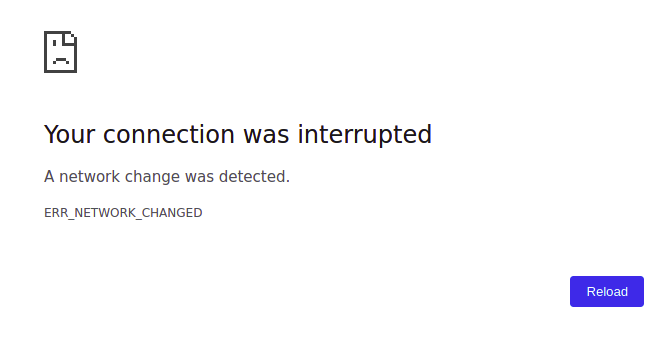
Kendala ERR_NETWORK_CHANGED dapat diperbaiki jika kamu memiliki akses kelola sumber internet yang digunakan seperti router atau hotspot. Namun, jika error tersebut muncul saat menggunakan jaringan publik atau kantor, silakan bisa disampaikan pada tim IT terkait.
Penyebab ERR_NETWORK_CHANGED
Apa sajakah penyebab ERR_NETWORK_CHANGED? Mari kita kupas tuntas disini detail penyebab ERR_NETWORK_CHANGED.
- Perubahan jaringan – perpindahan dari satu jaringan ke jaringan lain, seperti dari Wi-Fi A ke Wi-Fi B secara tiba-tiba, atau dari Wi-Fi ke jaringan seluler.
- Perubahan IP – setiap perangkat yang terhubung dalam internet memiliki IP yang unik, jika IP berubah, maka memerlukan penyesuaian kembali ke IP baru, seperti router internet memiliki pengaturan otomatis merubah IP yang digunakan secara berkala.
- Penggunaan Proxy atau VPN – pengguna Proxy atau VPN untuk menyembunyikan identitas, terputus secara tiba-tiba, seperti pada beberapa Proxy atau VPN yang memiliki batasan akses pada geografis tertentu terputus dan merubah jaringan.
- Masalah perangkat atau jaringan (router/modem) – router atau modem yang digunakan mengalami masalah seperti restart otomatis atau reset yang menyebabkan kehilangan koneksi internet sementara waktu.
- Cache DNS corrupt – cache DNS menyimpan informasi tentang URL yang telah diakses sebelumnya untuk mempercepat akses ternyata corrupt, seperti cache DNS yang sudah tidak akurat atau corrupt dapat menyebabkan error dalam menghubungkan ke URL tujuan.
- Pengaturan DNS – pengaturan DNS yang kurang tepat atau penggunaan server DNS pihak ketiga yang tidak stabil, seperti penggunaan DNS publik Google DNS atau Cloudflare namun server tersebut mengalami gangguan atau lambat merespon permintaan.
- Pembaharuan sistem atau perangkat lunak – pembaharuan sistem operasi atau perangkat lunak jaringan dapat mengubah pengaturan jaringan, seperti setelah menginstal pembaharuan sistem operasi dimana perangkat perlu menyesuaikan ulang jaringan yang digunakan.
- Intervensi perangkat lain – perangkat lain di jaringan yang sama menyebabkan intervensi atau konflik IP, seperti ada perangkat baru yang terkoneksi dengan Wi-Fi yang sama dan mendapatkan IP yang sama dengan IP yang digunakan saat ini dan menyebabkan konflik jaringan.
Dengan memahami penyebab ‘ERR_NETWORK_CHANGED’, kamu akan lebih mudah mengidentifikasi sumber masalah ketika menghadapi pesan ‘ERR_NETWORK_CHANGED’ dan mengambil langkah-langkah yang cerdas untuk memperbaikinya seperti pada informasi kami dibawah ini.
Baca juga: Tutorial Mudah Cara Mengatasi Error err_name_not_resolved
Bagaimana Memperbaiki ‘ERR_NETWORK_CHANGED’?
Dalam kasus penyebab ERR_NETWORK_CHANGED kami memiliki beberapa cara untuk memperbaiki ERR_NETWORK_CHANGED yang dapat langsung dilakukan. Berikut uraian penjelasannya:
1. Restart device dan router
Cara pertama yang bisa dicoba ketika mendapati ‘ERR_NETWORK_CHANGED’ adalah melakukan restart komputer atau smartphone yang digunakan, dan jika memiliki akses pada router jaringan bisa dilakukan restart sesuai dengan aplikasi router yang digunakan. Setelah proses restart dilakukan, silakan bisa dicoba kembali akses pada halaman yang sempat muncul error.
2. Flush DNS Cache Jaringan
Cara kedua dalam menghadapi penyebab ERR_NETWORK_CHANGED adalah dengan melakukan penghapusan cache DNS yang ada dalam jaringan yang digunakan, berikut caranya sesuai sistem operasi yang digunakan:
- Windows OS
Buka command prompt dan Run as administrator, kemudian tuliskan command ipconfig /flushdns setelah itu tekan enter.
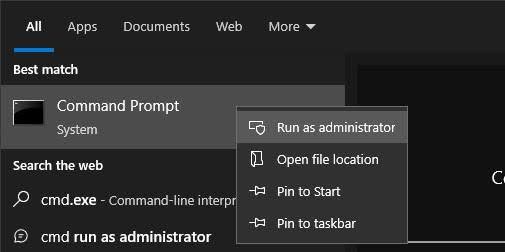
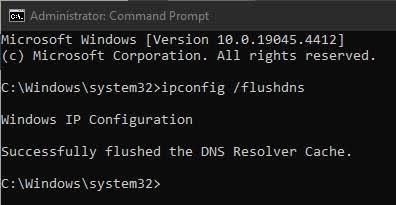
- macOS
Buka terminal, kemudikan tuliskan sudo killall -HUP mDNSResponder setelah itu tekan enter.

- Linux OS
Buka terminal, kemudian tuliskan sudo systemd-resolve –flush-caches setelah itu tekan enter.
Jika flush cache DNS sudah dilakukan, silakan dicoba kembali buka halaman yang muncul error.
3. Periksa Pengaturan Proxy dan VPN
Cara ketiga ketika menghadapi penyebab ERR_NETWORK_CHANGED, khusus pengguna Proxy dan VPN, yang mana memungkinkan adanya gangguan pembatasan atau gangguan dengan restart Proxy dan VPN yang digunakan, berikut caranya sistem operasi yang digunakan:
- Windows OS
Masuk ke menu Proxy settings pada pencarian Windows, kemudian matikan Proxy 10-30 detik kemudian aktifkan kembali.
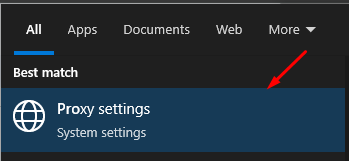
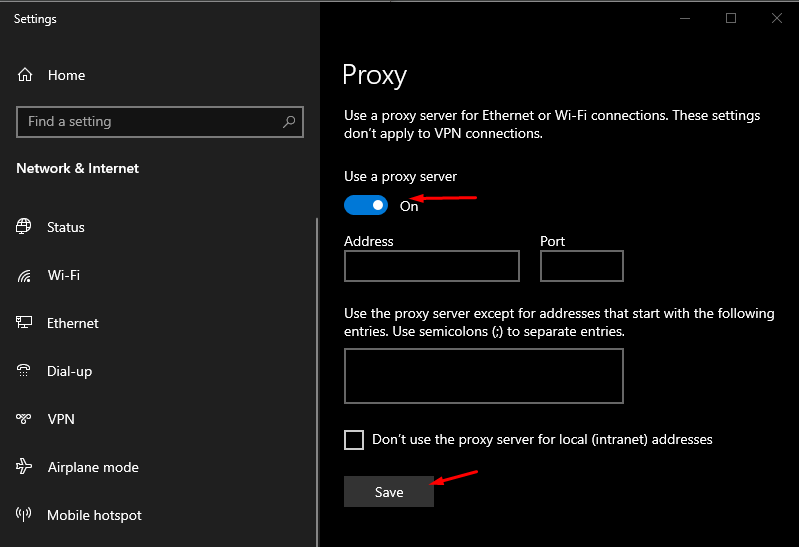
- macOS
Masuk ke menu System Preferences – Network – Advanced – Proxies, kemudian matikan Proxy selama 10-30 detik dan aktifkan kembali.
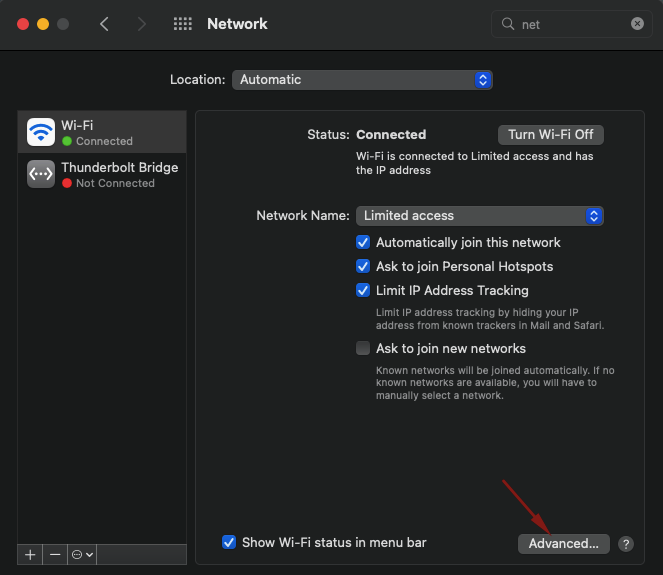
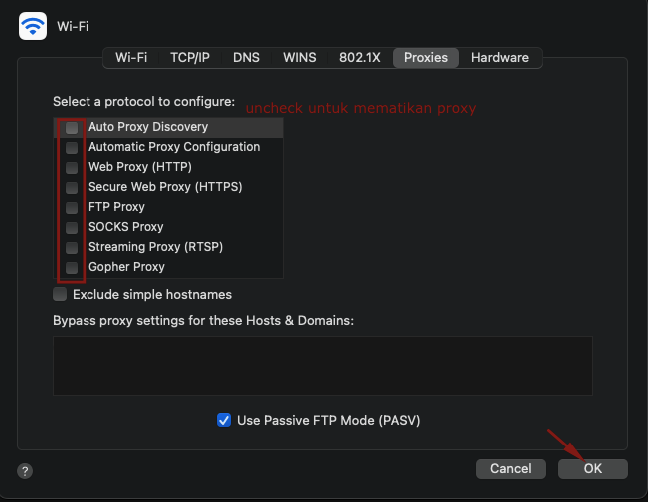
4. Hapus Data Browser
Cara keempat dalam menyelesaikan penyebab ‘ERR_NETWORK_CHANGED’ adalah menghapus data history browser. Menghapus cache, cookies dan data lain dalam browser dapat membantu masalah koneksi yang disebabkan oleh data cache yang corrupt. Berikut tahapan caranya:
- Buka Google Chrome.
- Masuk ke menu history Google Chrome chrome://history/, pilih garis tiga dan ke menu Clear browsing data untuk menghapus cache, cookies dan data lainnya, seperti contoh berikut:
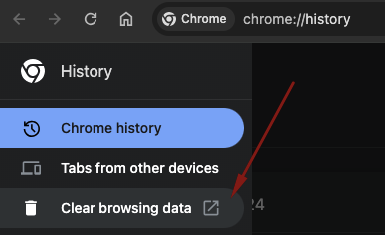
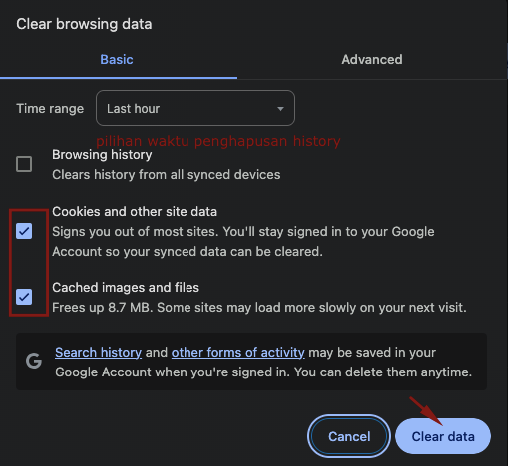
- Setelah berhasil dihapuskan, silakan dicoba kembali akses halaman yang terkendala.
Beli WordPress Hosting DomaiNesia
Atasi Error ‘ERR_NETWORK_CHANGED’ Dengan Mudah
Error ‘ERR_NETWORK_CHANGED’ unik terjadi pada Google Chrome yang disebabkan oleh perubahan jaringan internet yang digunakan dapat diatasi dengan berbagai cara mudah. Dengan belajar dari sebuah error, akan membantu kamu lebih efisien dalam penyelesaian masalah internet.
Beberapa langkah praktis untuk mengatasi penyebab ‘ERR_NETWORK_CHANGED’ meliputi merestart perangkat dan router, menghapus cache DNS, merestart pengaturan Proxy dan VPN, dan menghapus cache browser juga bisa menjadi solusi efektif. Informasi dan panduan lainnya bisa kamu dapatkan dalam Panduan Domainesia.